こんにちは。hidekiです。
ブログを始めると読者の多い記事が出てきますよね。そんな記事をもっとアピールする為に人気記事を自動で表示する事が出来ます。
今回はTOP画面の右側に『人気記事』と表示させていこうと思います。
THE・THOR、SWELLは『人気記事』の設定方法が異なります。あなたが利用するテーマの記事を確認してください!
それでは早速確認していきましょう!
Popular Postとは?
Popular Postとは画面に人気記事を表示させる為のプラグインです。導入して設定するとTOP画面に人気記事を自動で表示できるようになります!
あなたのブログで人気のある記事順に上から表示されるようになります!
これを設定する事でサイトに訪れた読者が他の記事にも興味をもち、読んでくれる可能性があります。サイト内の記事を継続的に読んでくれるという事は、サイトの滞在時間が長くなる為、SEO向上にもつながります。
簡単に設定出来る為、是非導入してみてください!
【Cocoon】人気記事の設定
プラグイン:WordPress Popular Posts
『Cocoon』ではWordPress Popular Postsというプラグインを導入すると簡単に人気記事ランキングを設定できます!
- プラグインでWordPress Popular Postsを導入
- ウィジェットからWordPress Popular Postsのバーをサイドバーへ挿入
- WordPress Popular Postsのタイトルを決定
- 表示記事数、ソート数、時間記事数を決定
- 投稿設定を決定(アイキャッチがオススメ)
- 統計タグの設定(閲覧数は非表示がオススメ)
【プラグイン】WordPress Popular Postsの導入方法
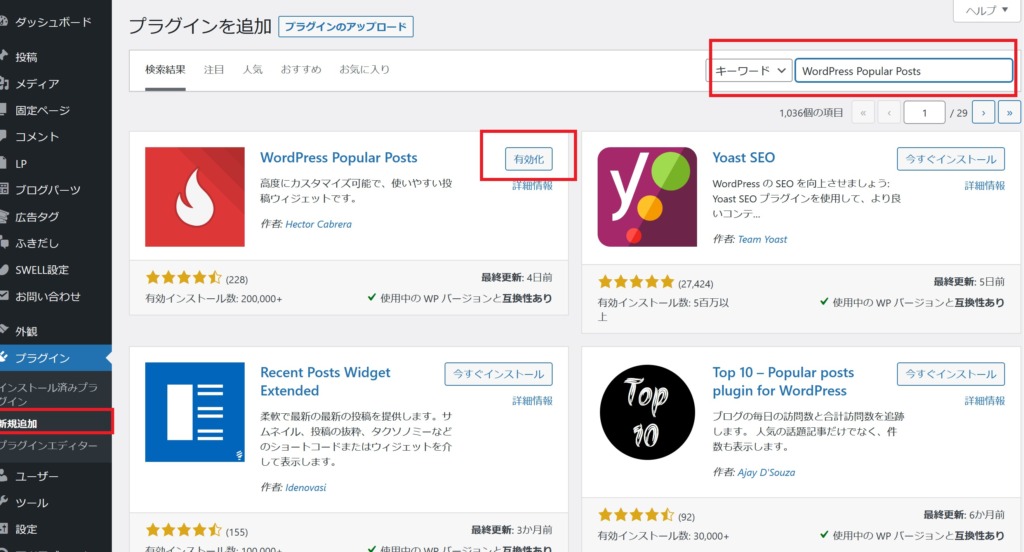
プラグインの新規追加から『WordPress Popular Posts』と検索してインストール⇒有効化にしてください!
人気記事の詳細設定
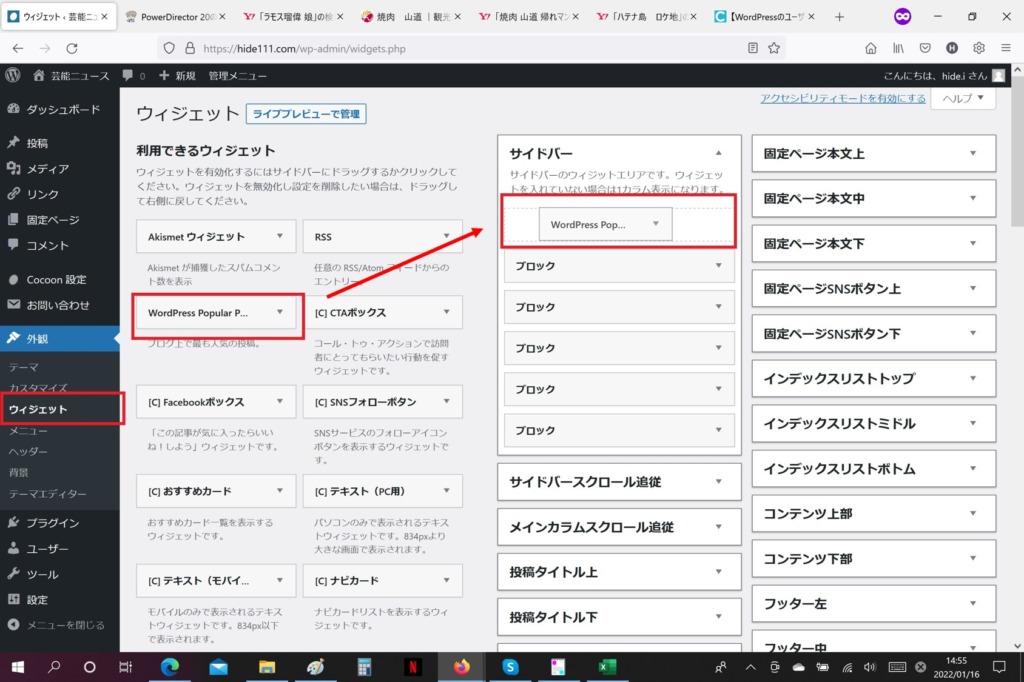
ウィジェットに『 WordPress Popular Posts』のバーが追加されているので、ドラッグ&ドロップでサイドバーの一番上に追加する!
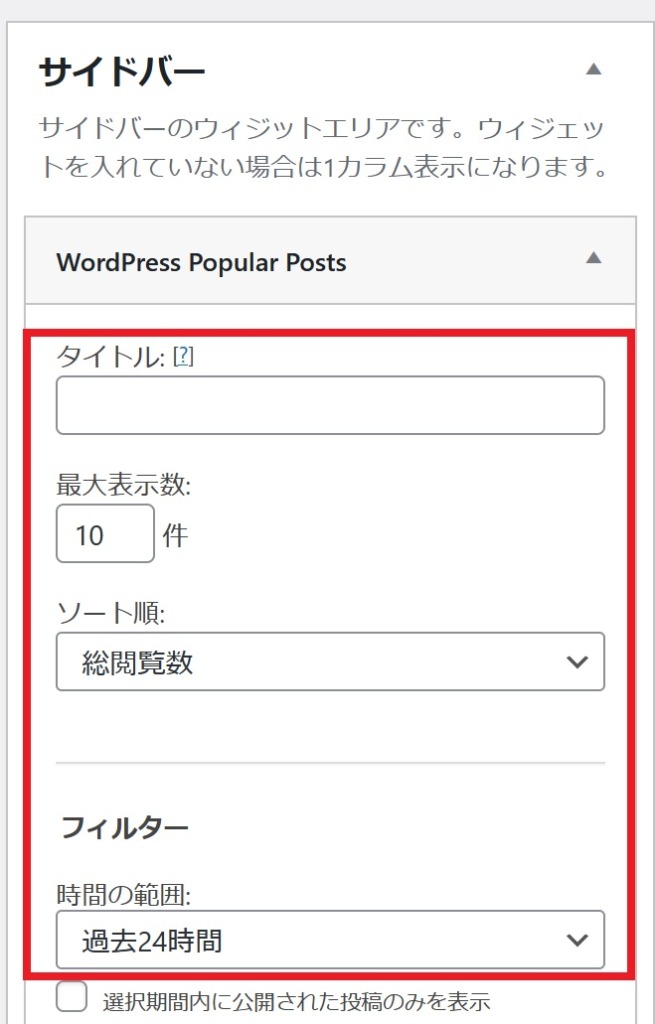
- タイトルを決めます。
『人気記事』や『人気記事ランキング』などお好きなタイトルを付けて問題ありません。 - 最大表示数は5件~10件がオススメです。
これ以上増やすとトップ画面のスクロールが多くなり、少し見えにくくなると思います。 - ソート順は『総閲覧数』、『コメント数』、『1日の平均閲覧数』などがあり、好きな項目で設定して問題ないです。
僕はいつも総閲覧数で表示しています。
時間の範囲は好きに決定して問題ありません。特に拘りが無い方は24時間に設定しておけばOKです!
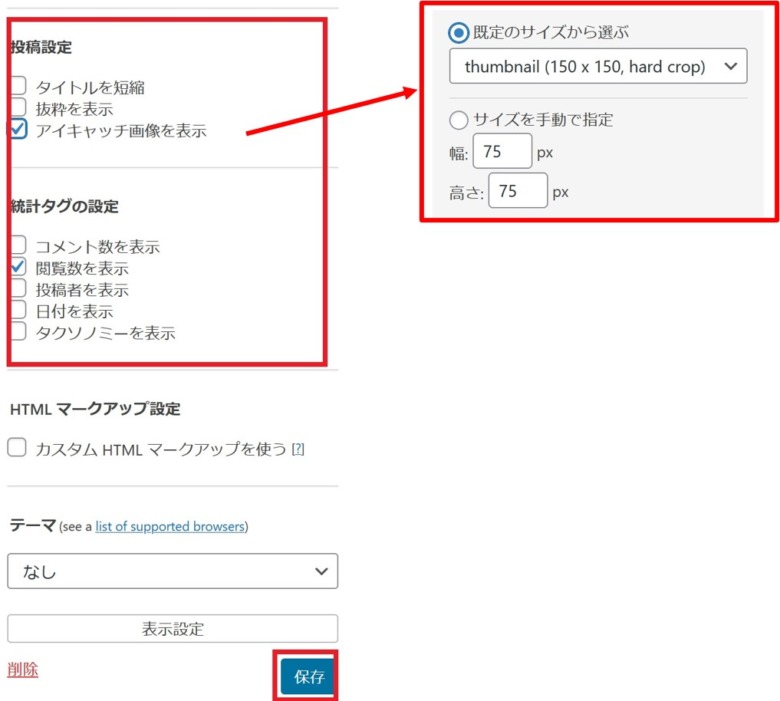
投稿設定は好きな設定で問題ないです。
僕はアイキャッチを表示する事で視覚的に興味を持ってもらえるような工夫をする事をオススメしています!
統計タグの閲覧数表示は外すことをオススメします。閲覧数はあなたのサイトのSEOの強さを知る1つの指標になる為、ライバルに悟られない為にも非公開が良いと思います!
すべて設定したら『保存』を押してください。
※アイキャッチを設定してる場合、『保存』後に画像設定画面が表示されます。必要に応じて設定してください。人によってサイズが異なる為、一概にどれがいいとはいえませんが、僕は規定サイズの『150×150』で設定しています。
最後に追う一度『保存』を押して完了になります!
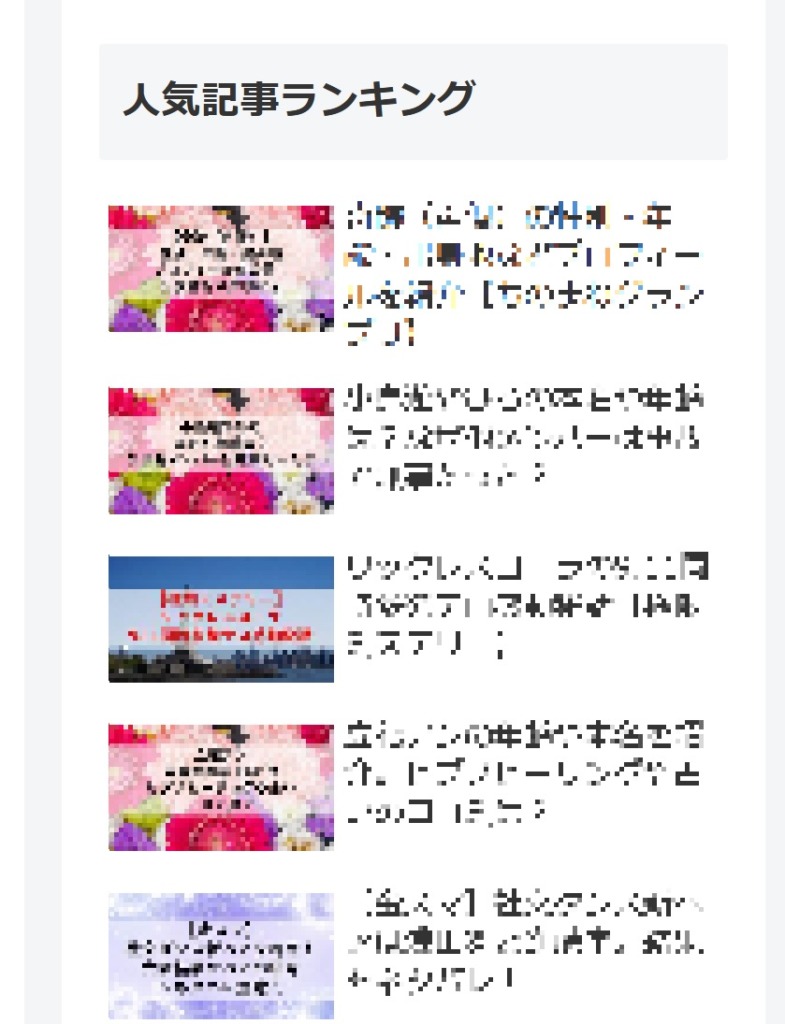
設定後、記事を執筆して読者が増えればコチラ▲のように表示されるので、確認してみてください!
人気記事の設定方法はこれで終了になります。
他にも色々な設定について紹介しているので確認してみてください。それでは、お疲れ様でした!









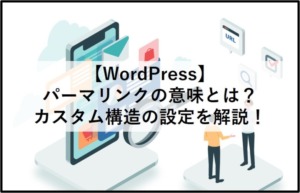




コメント